hvordan reparerer jeg en beskadiget dock fil? [6 pålidelige rettelser tilgængelige]
når en ordfil bliver utilgængelig eller ikke kan åbnes, kan selve filen ødelægge. Så hvordan kan jeg reparere en beskadiget dock fil? Følg for at lære tegn på ord .lær hvordan du løser denne fejl i ord 2019/2016/2013 eller lavere med 7 pålidelige måder. For en tabt eller utilgængelige dock fil opsving & reparation, lad EaseUS ord reparation værktøj hjælp.
gælder for: Reparer beskadigede dock-filer i ord 2019/2016/2013/2010/2007.
normalt, når dit Ord fil som en .dokument pludselig bliver utilgængelige eller uåbnelige, kan det blive beskadiget. Ordet applikationsfejl kan også forårsage dette problem. Så hvordan definerer du, om filen er beskadiget og slippe af med denne fejl fra din computer?
kontroller tegn på ord .og slutte sig til os for at lære at reparere en beskadiget Docks ordfil med 4 Microsoft indbyggede værktøjer, 1 ord fil reparation program, og 1 online fil reparation værktøj.
Sådan repareres beskadigede filer i ord 2019/2016 og lavere? Prøv de 6 rettelser her
vælg en, og følg den specifikke vejledningsvejledning for at redde indholdet af Dock-filen og få dit orddokument til at fungere igen:
Hvordan definerer jeg, om en dock-fil er beskadiget? Tjek synger
Sådan defineres, om et ord .dokke eller .doc-fil er beskadiget eller ej? Kontroller tegn på ordfilkorruption, og hvis du i øjeblikket oplever et af problemerne, er din doc-eller DOC-fil beskadiget.
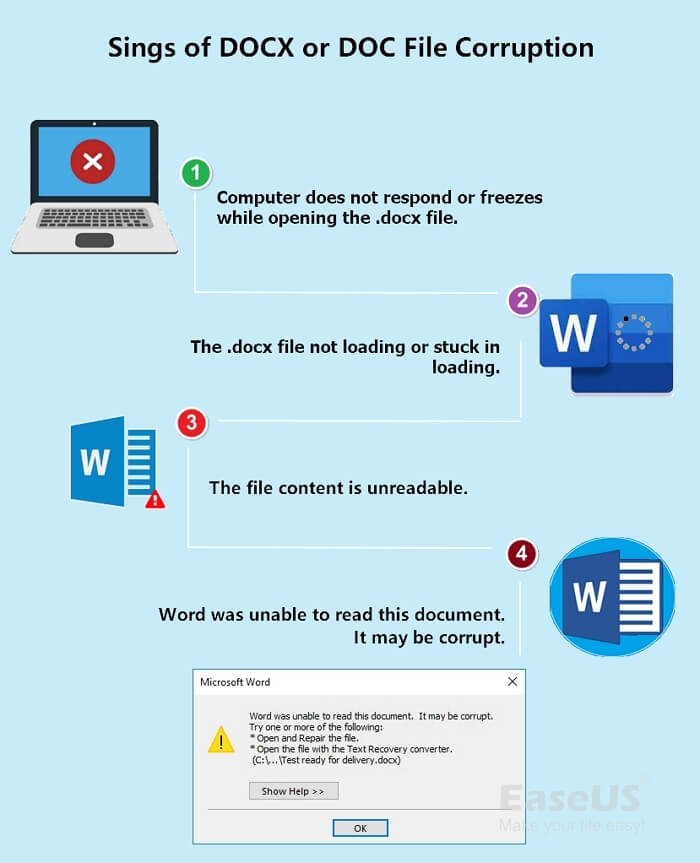
synger af Dock eller DOC fil er korrupt:
- computeren reagerer ikke eller fryser, mens du åbner .Docks fil.
- den .filen indlæses ikke eller sidder fast i indlæsningen.
- filindholdet er ulæseligt.Fejlmeddelelse: ord kunne ikke læse dette dokument. Det kan være korrupt.
så hvordan løser jeg en beskadiget dock-fil i vinduer eller Mac-computer? Her er 6 måder, der anbefales af Microsoft support team og EaseUS data recovery ekspert.
rette op 1. Reparer og Gendan en beskadiget dokumentfil fra midlertidig AutoSave
denne metode bruges til at gendanne ikke-gemte orddokumenter i mange tilfælde. Det virker også til at hjælpe dig med at reparere en beskadiget dock fil.
følg trinnene og lær hvordan du reparerer den beskadigede dock-fil på egen hånd:
Trin 1. Åbn ordprogrammet, klik på” File ” i venstre øverste menurude.

Trin 2. Klik på” Administrer dokument”, åbn rullelisten og vælg”Gendan ikke-gemte dokumenter”.
Trin 3. Find de midlertidige filer i din problematiske dock-fil med .asd udvidelse.

Trin 4. Dobbeltklik på filen, og vent på, at ordprogrammet åbner dokumentet.
klik derefter på “Gem som” for at gemme det som et nyt dokument.

rettelse 2. Åbn og reparer
værktøjet Åbn og reparer bruges mest til at reparere en uåbnet ordfil eller et dokument, der ikke kan åbnes.
når filen på din computer dukker op med en “fil, der ikke kan åbnes” fejlmeddelelse, kan du følge trinnene her for at prøve:
Trin 1. Åbn ordprogrammet, klik på” File ” i venstre øverste menurude.
klik derefter på “Åbn” og vælg “Gennemse” for at åbne den beskadigede .Docks fil.

Trin 2. Naviger for at finde den beskadigede ordfil og vælg den.
Trin 3. Klik derefter på indstillingen Åbn og vælg “Åbn og reparer” på rullelisten.

vent tålmodigt på at lade filen repareres af denne indbyggede funktion i dit Ordprogram.
Trin 4. Når du ser filindholdet, skal du kopiere og gemme indholdet i en ny dokumentfil.
rette op på 3. Gendan tekst fra enhver fil
når du ikke kan se indholdet af en beskadiget Docks-fil, eller indholdet af Orddokumentet bliver til ulæselige tegn, kan du prøve funktionen “Gendan tekst fra enhver fil”.
her er trinene:
Trin 1. Åbn ordprogrammet, klik på “File” i venstre topmenu og klik på “Open”.
Trin 2. Klik på” Gennemse ” for at finde den beskadigede ordfil.

Trin 3. Klik på knappen Alle filer, og vælg ” Gendan tekst fra enhver fil (*.* ) “fra rullemenuen.

Trin 4. Klik på” Åbn”, og vent på, at ordprogrammet åbner igen og viser dit Orddokumentindhold.
Trin 5. Så længe du ser filindholdet, skal du kopiere indholdet og gemme det i en ny fil.
rette op på 4. Lås ordfil op for at reparere det ikke-åbne dokument
, da du modtog en fejlmeddelelse, der fortæller “ord oplevede en fejl ved forsøg på at åbne filen…”, den .filen er ikke beskadiget. Det kunne være låst i en skrivebeskyttet tilstand.
og du kan låse filen op med følgende trin:
Trin 1. Højreklik på den beskadigede eller ikke-åbne ordfil, og vælg “Egenskaber”.
Trin 2. Find feltet skrivebeskyttet på fanen Generelt, og fjern markeringen i det. Klik på” OK ” for at bekræfte.

prøv nu at åbne denne ordfil på din computer.
ifølge EaseUS data recovery eksperter, de ovennævnte 4 metoder arbejde i reparation beskadiget ord Dock og DOC filer på de fleste gange. Men nogle gange, når du er i en ejendommelig sag, som f.eks.
heldigvis kan EaseUS ordreparationsværktøj med dets Dokumentgendannelses-og reparationsfunktion bringe dine filer tilbage til livet.
rette op på 5. Reparer en tabt, utilgængelig eller beskadiget dokumentfil med EaseUS Ordreparationsprogram
når ovenstående 4 metoder ikke reparerer dit beskadigede orddokument, eller du ikke engang kan få adgang til et ord .hvad der virkelig kan hjælpe er et pålideligt ordreparationsprogram. EaseUS Data Recovery guiden med sit ord reparation værktøj kan hente dit Ord fil fra flere fil tab eller korruption sager.
Hvad kan EaseUS ord reparation program gøre for dig:
EaseUS Data Recovery guiden
- Reparation beskadiget ord dokument, udmærke, PDF, Magtpunkt, etc.
- Reparation beskadiget PNG-fil, JPEG/JPG-billeder.
- Gendan og reparer beskadigede videoer, som MP4, MOV, GIF osv.
- fungerer også til at åbne og reparere et beskadiget ord på Mac.
Hent EaseUS programmel og følg for at reparere beskadiget Docks ordfil nu:
Trin 1. Vælg en placering for at begynde at finde nedbrudte ordfiler
start EaseUS-guiden til gendannelse af Data, og scan derefter de manglende eller beskadigede ordfiler.
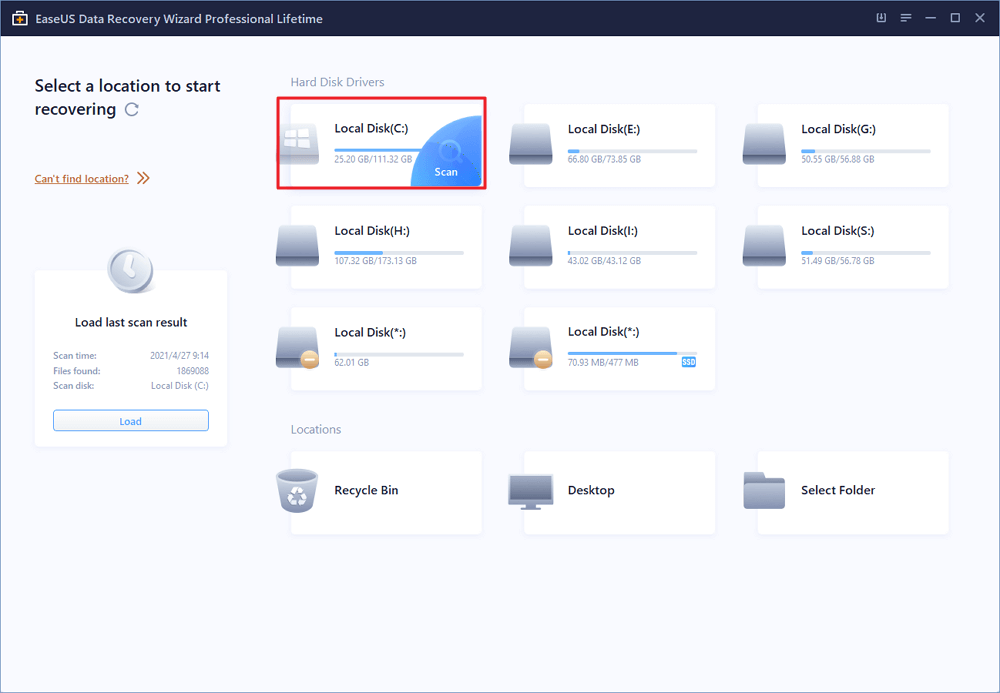
Trin 2. Scan efter mistede og beskadigede orddokumenter
du kan bruge “Filter” til hurtigt at finde de beskadigede ordfiler.
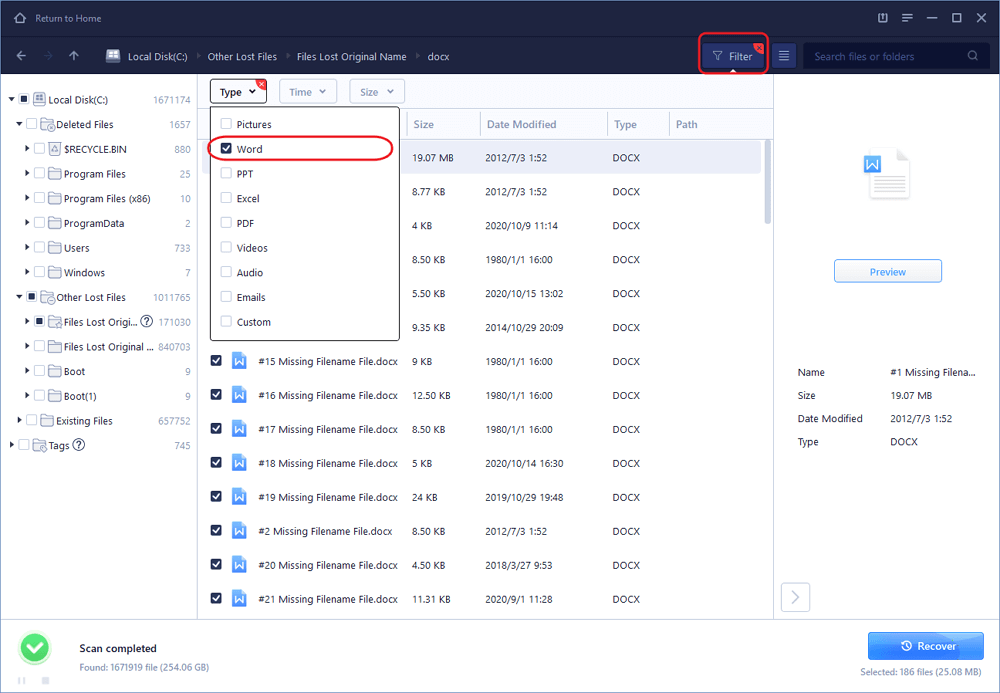
Trin 3. Reparer og gendan ordfiler til et sikkert sted
Vælg ordfilen, og klik på “Eksempel.”Dette program vil automatisk reparere beskadigede og beskadigede filer. Klik på” Recover ” for at gemme de reparerede ordfiler til et sikkert sted. (Bemærk venligst: Gem ikke filerne tilbage på den samme harddiskpartition eller eksterne enhed, hvor du mistede dataene fra)
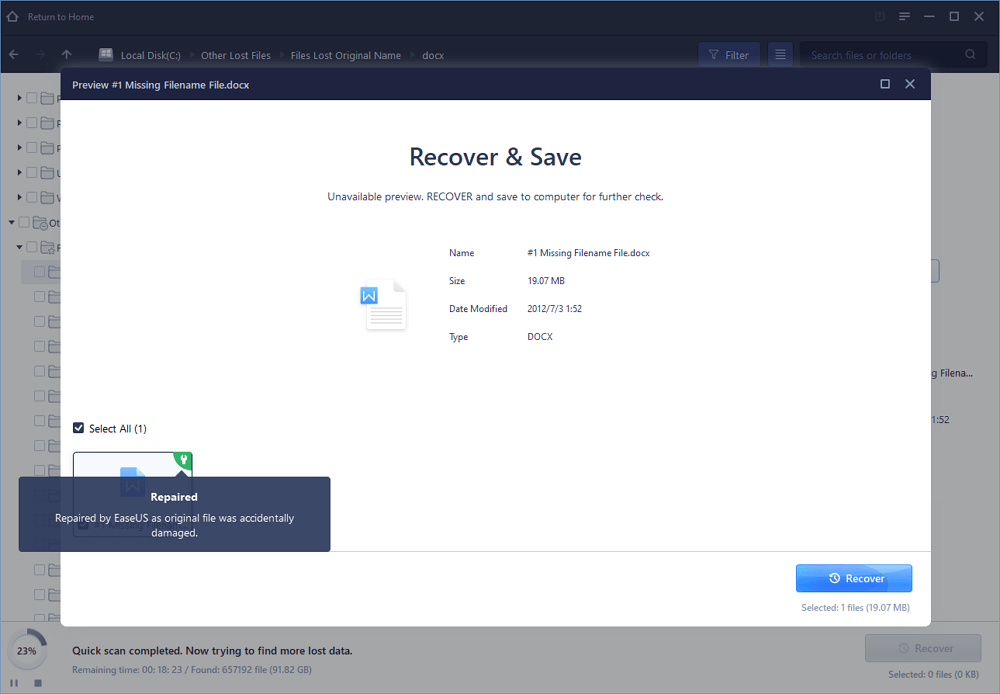
rettelse 6. Reparer beskadiget ordfil Online med online Filreparationsværktøj
den sidste populære måde, der fungerer til at reparere en beskadiget eller beskadiget ordfil, henvender sig til et online ordreparationsværktøj. Når du søger “ord reparation Online” eller “reparation ord fil Online”, kan du få et stort antal online fil reparation værktøjer.
blandt dem er et værktøj med navnet “Online File Repair” på en eller anden måde i stand til at hjælpe.
Trin 1. Åbn Online fil reparation i en bro. ser med linket: https://onlinefilerepair.com/word
Trin 2. Klik på knappen Vælg fil for at gennemse og indtaste din e-mail-adresse.
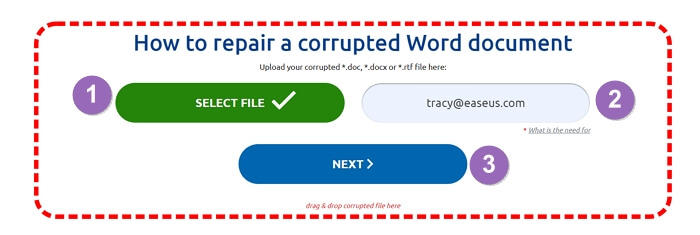
Trin 3. Klik på” Næste ” for at uploade den beskadigede dock-fil og vente tålmodigt.
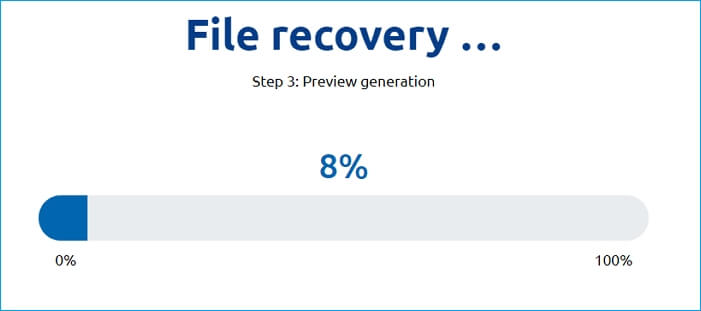
Trin 4. Når de 3 reparationstrin er afsluttet, skal du klikke på “Vis forhåndsvisning” eller klikke på “Hent DEMO-fil” for at kontrollere filindholdet før betaling.
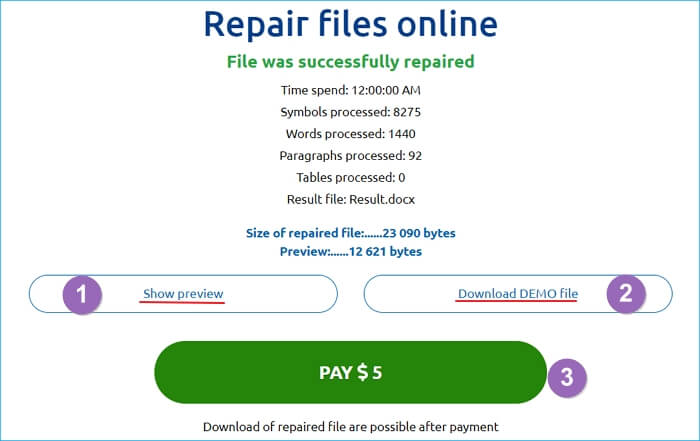
Trin 5. Når du har bekræftet .klik på knappen Betal for at fuldføre betalingen.
Trin 6. Sidst skal du hente den reparerede fil og gemme den som et nyt dokument på din computer.
opsummering: beskadiget DOCKSFIL kan gendannes, men du kan gøre mere
på denne side diskuterede vi symptomerne på et beskadiget ord .hvad de skal gøre, når filen bliver utilgængelig, unopenable, eller endda ulæselig.
den beskadigede dock-fil kan stadig gendannes med ovenstående anbefalede 6 måder. Hvis du stadig ikke ved, hvilken vej du skal tage, her er forslaget fra EaseUS-redaktører:
- for en ikke åbne eller ikke reagerer ord DOCKSFIL, du skal tage Microsoft rettelser.
- For en utilgængelig eller tabt beskadiget .ordfil, EaseUS ord reparation værktøj værd at bruge tid.
udover at rette beskadigede DOC-eller DOC-filer, kan du gøre mere. Vi har også nogle yderligere tip, der hjælper dig med bedre at beskytte ordfiler mod korruption:
- slå automatisk Lagring til, eller aktiver funktionen Automatisk gendannelse.
- sikkerhedskopier vigtige ordfiler regelmæssigt.
- kører vinduer kompatibel udgave af ord ansøgning på en computer.